Microsoft Corporation est une société américaine fondée le 4 avril 1975 par Bill Gates et Paul Allen. Elle développe et fabrique des logiciels informatiques et des produits électroniques. C'est la plus grande société de logiciels au monde. Microsoft est surtout connue pour le développement de logiciels comme MS Windows et la suite MS Office.
Microsoft Office est un logiciel client-serveur développé par Microsoft qui offre des fonctionnalités pratiques pour les personnes de tous horizons. Il a été annoncé pour la première fois par Bill Gates le 1er août 1988. La première version d'Office contenait Microsoft Word, Microsoft Excel et Microsoft PowerPoint, qui sont également les outils de traitement les plus utilisés de MS Office. Microsoft proposer également ses applications Office pour les systèmes d'exploitation mobiles comme Android et iOS. Dans cet article, nous aborderons les différentes méthodes de désinstallation et de réinstallation de Microsoft Office sur Mac.
- Partie 1. Scénarios pour la désinstallation d'Office sur Mac
- Partie 2. Comment désinstaller Microsoft Office sur Mac ?
- Partie 3. Comment installer ou réinstaller Microsoft Office sur Mac ?
- Partie 4. Conseils pour l'installation et la désinstallation de Microsoft Office sur Mac
Partie 1. Scénarios pour la désinstallation d'Office sur Mac
La version de bureau était le premier logiciel de ce type développé par Microsoft. Elle est prise en charge par les systèmes d'exploitation Windows et MacOS. Depuis lors, il est également proposé en tant qu'outil en ligne qui fonctionne dans le navigateur web de votre ordinateur. Microsoft Office 2019 est la dernière version du logiciel qui est commercialisé sous le nom d'Office 365. La dernière version est sortie le 24 septembre 2018.
MS Office est l'un des logiciels les plus importants sur le Mac utilisé pour diverses fonctions. Microsoft proposer régulièrement des mises à jour nouvelles et avancées sur Office 365, parfois la fonction de mise à jour automatique ne fonctionne pas sur Mac. Cela vous obligera à désinstaller l'ancienne version d'Office et à réinstaller la plus récente. Voici quelques-unes des raisons qui vous inciteraient à désinstaller MS Office sur Mac :
- Le système n'installe pas directement les dernières mises à jour.
- La licence est désactivée.
- Des informations de connexion erronées ont été saisies, ce qui bloque votre compte.
- L'ancienne version de MS Office n'est pas compatible avec MacOS Mojave.
- Vous souhaitez installer la dernière version.
Dans cet article, vous apprendrez comment désinstaller et réinstaller Microsoft Office sur Mac.
Partie 2. Comment désinstaller Microsoft Office sur Mac ?
Vous pouvez être invité à désinstaller Microsoft Office pour corriger certains bogues de la version existante installée dans l'ordinateur. Vous pouvez également installer la version la plus récente qui comprend les fonctionnalités dont vous avez besoin. Quel que soit le type de situation auquel vous êtes confronté, il existe une réponse à chaque problème. Nous vous montrerons comment désinstaller correctement et manuellement toutes les applications et fonctionnalités d'Office 365 sur Mac.

Un outil officiel de suppression d'Office est offert par Microsoft aux utilisateurs du système d'exploitation Windows. Il n'existe pas d'outil de ce type sous MacOS qui permettrait de supprimer instantanément le logiciel du système. C'est un peu complexe lorsqu'il s'agit de désinstaller des applications sur Mac et les fichiers de bibliothèque qu'elles créent avec elles. Pour supprimer MS Office manuellement, vous devez vous connecter au système en utilisant le compte administrateur.
Il y a tout un processus en trois parties pour désinstaller manuellement le bureau de Mac :
- Passer à la poubelle.
- Retirer du dossier de la bibliothèque.
- Supprimer les applications de Mac Dock.
1. Passer à la poubelle :
Vous pouvez supprimer complètement MS office du système en suivant les étapes mentionnées ci-dessous :
- Allez dans le Finder.
- Candidature ouverte.
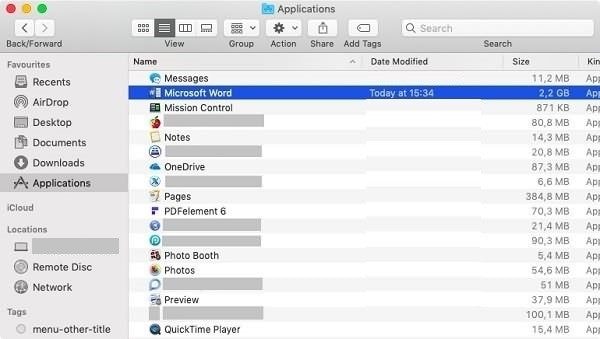
- Appuyez sur le bouton de commande.

- Sélectionnez toutes les applications et outils supportés par MS Office.
- Appuyez sur la touche Contrôle + Cliquez sur les applications sélectionnées à partir du clavier.
- Choisissez "Déplacer à la poubelle".

- Tous les fichiers seront supprimés.
2. Retirer du dossier de la bibliothèque :
Même si vous supprimez le fichier principal de l'ordinateur, les fichiers de service restent sur votre disque jusqu'à ce que vous les supprimiez manuellement. MacOS ne fournit aucun outil par défaut pour trouver et supprimer les restes de MS Office. Vous devez les rechercher vous-même. La phase suivante pour supprimer complètement les fichiers MS Office du système consiste à les supprimer du dossier Bibliothèque. Voici les étapes à suivre :
- Recherche ouverte.
- Appuyez sur "Commande + Shift + h".

- Cliquez sur "Afficher sous forme de liste" dans le dossier de recherche.

- La boîte de dialogue des options d'affichage apparaîtra.
- Cochez l'option "Afficher le dossier de la bibliothèque".
- Cliquez sur "Enregistrer".
- Cliquez à nouveau sur "Finder".
- Cliquez sur l'option Bibliothèque et ensuite sur Conteneurs.

- Ctrl + clic droit sur chacun des dossiers mentionnés ci-dessous.
- Sélectionnez et "Déplacer à la poubelle".
Voici les fichiers mentionnés qui doivent être retirés s'ils se trouvent dans la boîte à conteneurs :
1. com.microsoft.errorreporting
2. com.microsoft.Excel
3. com.microsoft.netlib.shipassertprocess
4. com.microsoft.Office365ServiceV2
5. com.microsoft.Outlook
6. com.microsoft.Powerpoint
7. com.microsoft.RMS-XPCService
8. com.microsoft.Word
9. com.microsoft.onenote.mac
- Retournez au dossier de la bibliothèque.
- Ouvrez les "conteneurs de groupe".

- Ctrl + clic droit sur chacun des dossiers mentionnés ci-dessous.
- Sélectionnez "Déplacer à la poubelle”.
Voici la liste des fichiers qui doivent être supprimés pour désinstaller complètement MS Office de Mac :
1. UBF8T346G9.ms
2. UBF8T346G9.Office
3. UBF8T346G9.OfficeOsfWebHost
Vous devez supprimer avec précaution tous les fichiers créés par Microsoft Word, mais assurez-vous de ne supprimer aucun autre fichier. La suppression d'autres fichiers importants de la bibliothèque peut endommager le système. Après avoir supprimé les fichiers, veuillez redémarrer votre Mac.
3. Retirer les applications de bureau du Dock :
Le Mac Dock est connu comme la rampe de lancement de différents types d'applications pour le Mac. Il fonctionne comme la barre des tâches de Windows, mais il comporte des animations. Il vous permet d'ouvrir les applications que vous utilisez fréquemment en un seul clic. Pour supprimer complètement MS Office de Mac, la dernière pièce du puzzle consiste à supprimer les raccourcis de Mac Dock. Voici les étapes à suivre :
- Localisez les fichiers et "Ctrl + clic" sur eux.
- Choisissez "Options".
- Sélectionnez "Retirer du Dock".

Une fois la procédure terminée, le logiciel sera complètement retiré du système. Redémarrez le Mac pour terminer la procédure. Vous ne trouverez aucune trace de MS Office sur votre ordinateur.
Partie 3. Comment installer ou réinstaller Microsoft Office sur Mac ?
Les produits Microsoft sont livrés avec une clé de produit et d'activation. Si vous en avez déjà une, avant d'installer Office, connectez-vous avec votre compte existant et entrez votre clé de produit. Vous pouvez toujours créer un nouveau compte. Voici les étapes à suivre pour installer MS Office sur votre Mac :
- Rendez-vous sur le site officiel de Microsoft office.
- Connectez-vous avec votre compte existant ou créez un nouveau compte.
- Cliquez sur Installer le bureau.

- Cliquez sur les applications d'Office 365 et le processus de téléchargement commencera.

- Cliquez sur "Finder" et allez à "Téléchargements".
- Cliquez sur le fichier Microsoft Office installer.pkg.
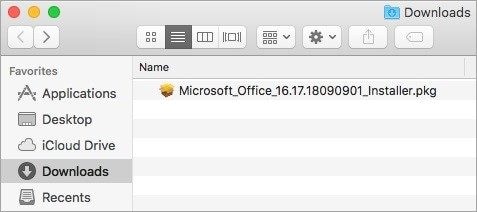
- Cliquez sur Continuer et acceptez le contrat de licence.
- Sélectionnez le lieu d'installation
- Cliquez sur Installer.
- Entrez votre mot de passe administrateur Mac.
- Cliquez sur Installer le logiciel.

- L'installation se poursuivra.
- Cliquez sur Fermer après une installation réussie.

- Redémarrez votre Mac.
Partie 4. Conseils pour l'installation et la désinstallation de Microsoft Office sur Mac
Microsoft Office est l'une des applications utiles si vous utilisez votre Mac à des fins professionnelles et pour vos travaux scolaires. Des mesures de précaution doivent être prises avant d'installer ou même de désinstaller le logiciel. En effet, une certaine forme de négligence pourrait endommager le logiciel, le système d'exploitation ou l'ordinateur lui-même.
Vous trouverez ci-dessous la liste des précautions à prendre avant de désinstaller et de réinstaller Microsoft Office sur Mac.
- Fermez toutes les applications avant le processus de désinstallation.
- Assurez-vous que ce n'est pas un pépin informatique qui cause des problèmes avec le logiciel.
- Assurez-vous que vous avez un Internet qui fonctionne bien.
- Téléchargez et installez Toujours MS Office à partir de son site web officiel.
- Achetez toujours le logiciel.
- Vérifiez la batterie de l'ordinateur avant d'installer le programme.
- Vérifiez si votre Mac dispose de l'espace de stockage nécessaire pour conserver Microsoft Office et ses applications.
- Assurez-vous que votre ordinateur dispose d'au moins 4 Go de mémoire vive.
- Pour des raisons de sécurité, analysez le logiciel pour détecter les virus.
- Effacez tout le cache de la version de MS office précédemment installée.
- Conserver les mises à jour pour "installer automatiquement”.
Conclusion :
Malgré ces efforts, iWork d'Apple n'a pas réussi à saper Microsoft Office. MS Office est toujours le logiciel le plus populaire au monde. Microsoft Office pour Mac offre des fonctionnalités intéressantes qui peuvent améliorer l'expérience globale de l'utilisateur. Il offre des fonctionnalités supplémentaires et des améliorations qui permettent aux utilisateurs d'accomplir leurs tâches avec facilité. Parfois, lors d'une mise à jour, un problème mineur d'internet ou de stockage peut interrompre complètement le processus d'installation. Cela peut entraîner un mauvais fonctionnement de MS Office. Pour résoudre le problème, vous devrez peut-être désinstaller et réinstaller le programme. Maintenant, vous savez exactement quoi faire quand un tel problème survient.
Si vous trouvez des données importantes perdues lors de la désinstallation et de la réinstallation des programmes Office sur Mac, téléchargez Récupération de données Wondershare Recoverit pour Mac et consultez comment récupérer les fichiers manquants en 3 étapes.



